Przesyłaj i zarządzaj wszystkimi danymi pomiędzy urządzeniami iOS, urządzeniem i komputerem oraz iTunes i urządzeniami.
5 rozwiązań problemu braku transferu aplikacji na nowy iPhone 17
„Dlaczego mój aplikacje nie zostaną przeniesione na nowego iPhone'a?" - Prawdopodobnie zadajesz sobie to samo pytanie po użyciu narzędzi do przenoszenia aplikacji ze starego iPhone'a na nowy. Niestety, zamiast efektywnego procesu, napotykasz coś wręcz przeciwnego. Istnieje wiele przyczyn tego problemu i na szczęście istnieje wiele rozwiązań! W tym poście zobaczysz 5 skutecznych sposobów na rozwiązanie problemu „aplikacja nie została przeniesiona na nowego iPhone'a”. Poznaj je już teraz.
Lista przewodników
Powody, dla których aplikacje nie przeniosły się na Twój nowy iPhone 17 4 skuteczne rozwiązania, aby naprawić aplikacje, które nie zostały przeniesione na nowy iPhone 100% Praktyczny sposób na naprawę nie przeniósł się na Twój nowy iPhone Najczęściej zadawane pytania dotyczące aplikacji, która nie została przeniesiona na nowy iPhone 17Powody, dla których aplikacje nie przeniosły się na Twój nowy iPhone 17
Podobnie jak w przypadku powyższych problemów, istnieje wiele przyczyn, które mogą powodować problem „aplikacja nie została przeniesiona na nowego iPhone'a”. W tym poście wymieniliśmy kilka typowych przyczyn, dla których ten problem nagle Cię denerwuje i uniemożliwia Ci przeniesienie różnych aplikacji. Warto poznać te przyczyny, aby móc łatwo zastosować konkretne i odpowiednie rozwiązania (później je znajdziesz). Dlatego bez zbędnej zwłoki zapoznaj się z listą powodów, dla których aplikacja nie została przeniesiona na nowego iPhone'a 17!
- Na obu iPhone’ach używane są różne Apple ID.
Przyczyną problemu może być używanie różnych identyfikatorów Apple ID na obu iPhone'ach.
- Niestabilne połączenie internetowe.
Twoje połączenie internetowe (Wi-Fi lub transmisja danych komórkowych) jest obecnie niestabilne lub słabe, co wpływa na proces przesyłania danych i powoduje wystąpienie problemu.
- Nowy iPhone jest nadal w fazie pobierania.
Twój stary iPhone już ukończył proces przesyłania, ale nowy iPhone może nadal pobierać w tle przesłane aplikacje i dane.
- Przeniesione aplikacje nie są już dostępne w App Store.
Jeśli aplikacje, które próbujesz przenieść, nie są dostępne do kupienia lub pobrania w sklepie Apple Store, nie zostaną przeniesione na nowy iPhone.
- Hasła do Apple ID nadal muszą być wprowadzane.
Aplikacja nie zostanie przywrócona, jeśli zignorujesz prośbę aplikacji lub usługi o podanie hasła Apple ID.
4 skuteczne rozwiązania, aby naprawić aplikacje, które nie zostały przeniesione na nowy iPhone
To wszystko! Oto powody, które sprawiają, że pytasz: „Dlaczego moje aplikacje nie zostały przeniesione na nowego iPhone'a?” Teraz, gdy odkryłeś źródło problemu, nadszedł czas, aby zobaczyć 4 skuteczne rozwiązania, których możesz użyć, aby go naprawić. Więc bez dalszej zwłoki, zbadaj je i sprawdź, które z nich ma zastosowanie w Twoim przypadku!
1. Upewnij się, że używasz tego samego Apple ID na obu iPhone’ach
Pierwszym rozwiązaniem problemu z przeniesieniem aplikacji na nowego iPhone'a 17 jest upewnienie się, że używasz tych samych Apple ID na obu iPhone'ach. Problem pojawi się, gdy użyjesz różnych Apple ID. Aby sprawdzić, czy Twoje iPhone'y używają identycznych Apple ID, wykonaj następujące kroki:
Krok 1Uruchom aplikację „Ustawienia” na obu iPhone’ach, dotknij karty „Nazwa” u góry interfejsu Ustawień i sprawdź, czy mają takie same Apple ID.
Krok 2Następnie, gdy ich Apple ID będą różne, wyloguj się z Apple ID nowego iPhone'a i zaloguj się do danych uwierzytelniających Apple ID starego iPhone'a. I to wszystko! Teraz sprawdź, czy to rozwiąże problem.
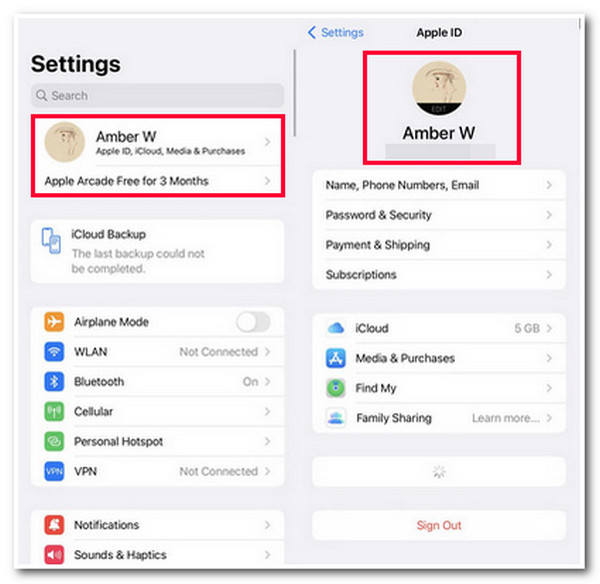
2. Przejdź na znacznie bardziej stabilne połączenie internetowe
W przypadku, gdy nadal napotykasz problem „aplikacja nie została przeniesiona na nowego iPhone'a” po wykonaniu pierwszego rozwiązania. Problem może wynikać z niestabilnego połączenia internetowego. Jednym z najlepszych rozwiązań, jakie możesz zastosować, jest znalezienie znacznie bardziej stabilnego połączenia internetowego i połączenie się z nim w międzyczasie.
3. Sprawdź, czy Twój nowy iPhone ukończył proces przywracania
Jeśli problem „aplikacja nie została przeniesiona na nowego iPhone'a” nadal Cię niepokoi po wykonaniu powyższych rozwiązań, może to być spowodowane tym, że proces przywracania nadal trwa na Twoim nowym iPhonie. Jeśli tak jest, oto kroki, które musisz wykonać, aby sprawdzić, czy proces przywracania trwa.
Krok 1Otwórz aplikację „Ustawienia” na nowym iPhonie, dotknij zakładki „Nazwa”, wybierz opcję „iCloud” i dotknij przycisku „Kopia zapasowa w iCloud”.
Krok 2Jeśli następnie zobaczysz komunikat „Ten iPhone jest nadal przywracany i automatycznie utworzy kopię zapasową po zakończeniu procesu”, musisz odczekać, aż proces przywracania dobiegnie końca.
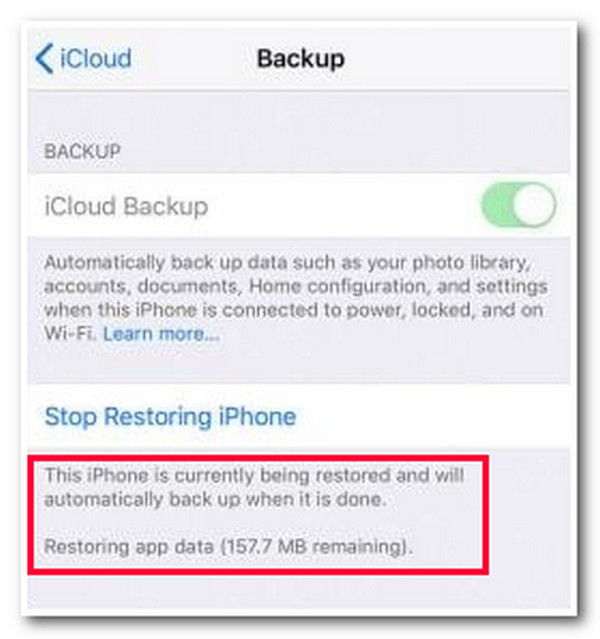
4. Sprawdź, czy masz jeszcze wystarczająco dużo miejsca w usłudze iCloud
Ostatnim rozwiązaniem, które możesz zastosować, aby naprawić problem „aplikacja nie została przeniesiona na nowego iPhone'a”, jest sprawdzenie, czy masz jeszcze wystarczająco dużo miejsca w iCloud na starym iPhonie. Gdy miejsce w iCloud będzie pełne, istnieje duże prawdopodobieństwo, że niektóre aplikacje, które chcesz przenieść, mogą nie być w pełni zarchiwizowane. Aby zobaczyć aktualnie dostępne miejsce w iCloud, wykonaj następujące kroki:
Krok 1Wejdź do aplikacji „Ustawienia” na starym iPhonie, dotknij zakładki „Nazwa”, wybierz opcję „iCloud” i dotknij przycisku „Zarządzaj pamięcią masową konta”.
Krok 2Następnie zobaczysz aktualnie dostępną przestrzeń dyskową na swoim iCloud. Jeśli nie masz wystarczająco dużo miejsca, dotknij przycisku „Upgrade to iCloud+” i kup preferowany plan przestrzeni dyskowej iCloud.

100% Praktyczny sposób na naprawę nie przeniósł się na Twój nowy iPhone
Jeśli powyższe rozwiązania nie rozwiążą problemu „aplikacja nie została przeniesiona na nowy iPhone 17”, to czas skorzystać z 4Easysoft Transfer iPhone'a narzędzie, ponieważ może ono sprawnie przesyłać wszystkie dane, w tym aplikacje, do nowego iPhone'a. To narzędzie kompatybilne z systemami Windows i Mac oferuje trzy tryby, w których 100% skutecznie przesyła aplikacje i dane: iOS do iPhone'a, Komputer i iTunes. Ponadto obsługuje szybkie i sprawne procesy przesyłania aplikacji i danych, więc na pewno zakończysz przesyłanie wszystkich aplikacji ze starego iPhone'a na nowy w ciągu kilku minut. Zapoznaj się z poniższą listą, aby dowiedzieć się więcej o innych funkcjach tego narzędzia!

Wyposażony w kompleksowy podgląd, który wyświetla wszystkie możliwe do przeniesienia pliki w podziale na kategorie.
Twórz kopie zapasowe aplikacji i danych, aby zaoszczędzić więcej miejsca na swoim iPhonie i móc je swobodnie przywracać.
Łatwe organizowanie, zarządzanie, klasyfikowanie, skanowanie i usuwanie przesłanych plików.
Oferuj dodatkowe funkcje, takie jak tworzenie dzwonków, usuwanie zduplikowanych kontaktów i wiele więcej.
100% Bezpieczne
100% Bezpieczne
Jak korzystać z programu 4Easysoft iPhone Transfer jako rozwiązania, gdy aplikacja nie przeniosła się na nowy iPhone 17:
Krok 1Pobierz i zainstaluj 4Easysoft Transfer iPhone'a narzędzie na komputerze z systemem Windows lub Mac. Następnie uruchom narzędzie, podłącz oba iPhone'y do komputera za pomocą kabla USB, przejdź do ekranu iPhone'a i naciśnij przycisk „Zaufaj”.

Krok 2Następnie kliknij zakładkę „Narzędzia”, przejdź do kategorii „Narzędzia” i wybierz opcję „Z iPhone'a na iPhone'a”, aby rozpocząć proces przenoszenia aplikacji i danych ze starego iPhone'a.

Krok 3Następnie poczekaj, aż narzędzie zakończy przenoszenie aplikacji na nowego iPhone'a 17, co zajmie tylko kilka minut. Po zakończeniu możesz sprawdzić, czy na nowym iPhonie znajdują się już wszystkie przeniesione pliki.
Najczęściej zadawane pytania dotyczące aplikacji, która nie została przeniesiona na nowy iPhone 17
-
Ile będzie mnie kosztowało zwiększenie przestrzeni dyskowej iCloud na moim iPhonie?
iCloud oferuje różne plany dotyczące przestrzeni dyskowej w różnych cenach i z różną ilością miejsca. 50 GB kosztuje $0,99 miesięcznie, 200 GB kosztuje $2,99 miesięcznie, a 2 TB kosztuje $9,99 miesięcznie.
-
Czy mogę zobaczyć aktualną prędkość mojego połączenia internetowego?
Tak, to możliwe! Aby zobaczyć aktualną prędkość połączenia internetowego, możesz skorzystać z narzędzia innej firmy, które Ci pomoże. Jednym z najlepszych narzędzi online, z których możesz skorzystać, jest Speedtest firmy Ookla.
-
Ile czasu trwa proces przywracania kopii zapasowej w iCloud?
Proces przywracania zajmie dużo czasu, w zależności od rozmiaru pliku kopii zapasowej i aktualnej prędkości połączenia internetowego. Tak więc, jeśli kopia zapasowa ma duży rozmiar pliku, a sieć jest obecnie wolna, spodziewaj się, że ukończenie zajmie ponad godzinę.
Wniosek
No i masz! Oto powody, dla których „aplikacja nie została przeniesiona na nowy iPhone„Problem występuje i 5 skutecznych sposobów jego rozwiązania! Dzięki tym powodom i rozwiązaniom możesz teraz rozwiązać problem i cieszyć się płynnym procesem transferu! Jeśli te rozwiązania nie zadziałają, możesz skorzystać z 4Easysoft Transfer iPhone'a narzędzie jako najlepsza alternatywa! Dzięki 100% potężnym funkcjom transferowym tego narzędzia możesz uzyskać zadowalające rezultaty! Odwiedź oficjalną stronę tego narzędzia, aby dowiedzieć się więcej!
100% Bezpieczne
100% Bezpieczne



